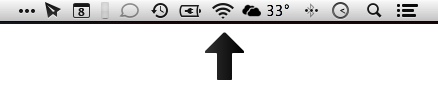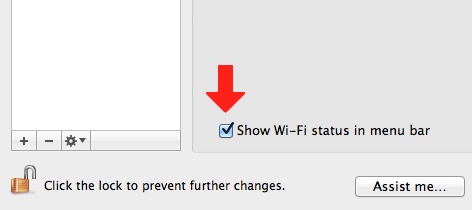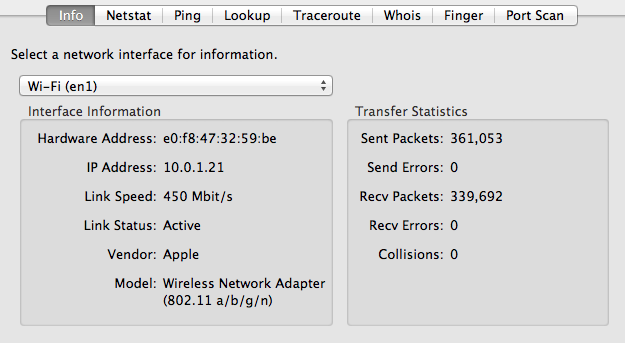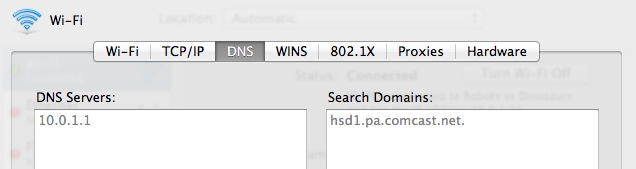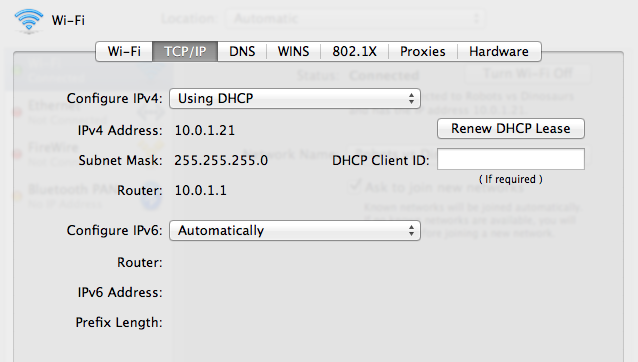, hvad de skal gøre, når din mac vil ikke bruge internettet,,,, en af de mange grunde til, at jeg har skiftet fra pc til mac for et par år siden var den konstante frustration for kryptisk konnektivitet fejlmeddelelser på vinduer.den bærbare computer jeg plejede ofte ville miste sin internetforbindelse og gør meget for at hjælpe mig med at forstå hvorfor.mac er ikke uden deres egen konnektivitet spørgsmål, men jeg har konstateret, at forståelse og fastsættelsen af dem er meget mere simpel.,, wi - fi - problemer?, det vigtigste udgangspunkt i problemløsning deres wi - fi problem er at isolere kilden.er din router skylden, eller din mac?den nemmeste måde at finde ud af det, er simpelthen for at kontrollere, om en wi - fi tilsluttet apparat som en ipad, smartphone eller en computer.hvis denne anordning er også problemer, der forbinder, så er du nødt til at begynde med router.jeg har fundet ud af, at de fleste af router problemer kan løses med den enkle, men effektive "nulstilling" løsning.nogle adresser skal slukkes, og igen. i dag ser vi på fastsættelse af konnektivitet spørgsmål om din mac, hvis problemet er isoleret, til din router og en nulstilling ikke arbejde, er jeg desværre nødt til at henvise dem til din favorit søgemaskine eller din router instruktionsbog.,, wi - fi ikon i din menubar, bekvem, os x vil vise dig, hvad din trådløse status er via en dynamisk ikon i menubar.ikonet en prik med tre ekspanderende linjer over det.med en stærk trådløse signal, alle barer er sort.som signal svækker, færre linjer er fyldt.,,,, et ikon, som den fremgår af fuld signalstyrke.,, hvis du ikke kan se dette ikon, gå over til finder > ansøgninger > system præferencer.klik på indstillinger, trådløse, så klik på "vise wi - fi status" mulighed.,,,, sørge for, at deres wi - fi - status er vist i menuen bar.og, hvis det er greyed ikon ud, betyder det, at du ikke er forbundet til et trådløst netværk.klik på den, og den vil afsløre en liste over projekter, der er i nærheden.du skulle have sat en op, eller ved en nabo, der uforvarende tillader andre at bruge hans eller hendes usikrede wi - fi.uanset hvad, udvælgelse af din ønskede netværk forbinder du (eller få dem til kodeordet, hvis den er beskyttet).,, hvis bare én eneste linje om wi - fi ikon er fyldt (med angivelse af lav signal styrke), kan du være langt væk fra router.du kan forbedre signal styrke ved at bevæge sig tættere på, eller ved at installere en router i dit hjem, til at fungere som et trådløst bro.,, en anden mulig wi - fi ikon er udråbstegn.dette tyder på en adgangskode.forståelse af dette spørgsmål kræver en grundlæggende forklaring af wi - fi - sikkerhed.der er to fælles former for kryptering, wep og wpa /2.wep, som står for trådløse tilsvarende privatlivets fred, er i vid udstrækning blevet udelukket på grund af velkendte sikkerhed bedrifter, som gør det meget let at hacke.som projektleder og wpa2 er meget mere sikker, og derfor mere almindeligt anvendt i dag,.,, hvis du har problemer med forbindelse til en sikret wep netværk, kan det være nødvendigt at foretage nogle mindre ændringer af password, at deres net administrator (starbucks barista) gav dig.hvis kodeordet er ascii - som f.eks. password12345, du bliver nødt til at tilføje anførselstegn til begyndelsen og slutningen, så der står "password12345 kodeordet".hvis kodeordet er hexadecimal, du bliver nødt til at tilføje et dollartegn i begyndelsen.,, godt signal styrke, langsom forbindelse, ligesom der er regelmæssige fremskridt i mobiltelefon net teknologi, wi - fi netværk er blevet forbedret i årenes løb.den 802.11 er navnet på den teknologi, der anvendes af wi - fi - routere og har udviklet sig til at blive hurtigere og mere pålidelige.der er flere varianter af 802.11 standard, hver med en skrivelse, smed.disse omfatter a, b, d, n, og andre, der i øjeblikket er ved at blive udviklet.i øjeblikket, 802.11n er den hurtigste og mest anvendte.,,,, net værker kan hjælpe dig med at finde ud af, om din mac udnytter den hurtigst mulige wi - fi - teknologi.,, hvis du har spørgsmål, streaming video fra kilder som f.eks. youtube eller "til trods for at tilslutte sig en hurtig internetforbindelse, som f.eks. kabel -, flaskehals er måske din router indstillinger.den bedste måde at se om din mac er ved hjælp af 802.11n er at bruge os x 's net værker.gå til ansøgninger > værker, og finde netværk nytte.de første tab, kaldet "info" er, hvad vi vil have.vælg, wi - fi, og tage et kig på bunden af vinduet.hvis du ikke kan se det brev "n", så du har ikke en mac - i stand til at bruge den teknologi, eller er du nødt til at installere 802.11n katalysator fra æble, signal indblanding, mens afstand fra router og anvendelse af gamle wi - fi - teknologi kan være aftagende din forbindelse, kan du også blive at føle virkningerne af signal indblanding.der er en række forskellige apparater og udstyr i dit hus, som kunne påvirke signalet, herunder mikrobølger, el - ledninger, trådløse talere osv. problemet i en sådan situation er, at din computer og router opererer på en kanal, som andre anordninger, der er i brug.æble, routere, f.eks. udnytte de 2,4 og 5 ghz - båndet.hvis en af disse bånd skaber problemer, blot at nulstille din router vil tvinge det til at prøve at bruge den anden band for at undgå interferens.,, dns og tcp /ip - problemer, når du skriver et websted i din browser, sige, www.google.com, adressen bliver omdannet til en række tal (kaldet en ip - adresse).i stedet for at blive tvunget til at lære ethvert websted er ip - adresse, et domænenavn - serveren (dns) tager sig af denne database for dig.hvis du ikke kan trække på alle de websteder, på trods af dine mac siger, at du er tilsluttet internettet, kan du have brug for at kontrollere, at sørge for, at deres dns miljøer er korrekte.,,,,, du skal se noget i dns regning., til at gøre dette, vil vi nødt til at åbne op, system præferencer > net > avancerede, så vælg, dns, tab.du skulle se mindst én indgang i hver af de to søjler.hvis du ikke, du skal ringe til din internetudbyder (isp). næste kan vi tjekke din transmission control protocol /internet protocol (tcp /ip) indstillinger.tcp /ip, er en række protokoller, der forvalter, hvordan dataene er overført mellem computere på netværk.klik på regningen til venstre for dns inden for avancerede netværksindstillinger, menu.her finder du en hel masse mærkelige tal og forkortelser,.,,,, tjek din tcp /ip) for at sikre, at du har en ip - adresse.,, og det er muligt, at deres computer er netværksindstillinger er blevet oprettet på en bestemt måde, som afviger fra standardindstillinger, dit vindue ser ret svarer til, hvad mine ser ud her, selv om deres ipv4, adresse, vil være forskellige).hvis du ikke ser noget til din ip - adresse, tryk på knappen til højre, der står "forny dhcp lejemål.",,, tip:, også prøve at bruge din mac er indbygget fejlsøgning værktøjer, der kan bruges til at diagnosticere din konnektivitet problem: lufthavn nytteværdi og net -.,, konklusion, rådgivning over dækker mest typiske spørgsmål, at du vil løbe ind i, hvad angår deres mac er web konnektivitet.endnu en gang, hvis konnektivitet problem strækker sig over flere anordninger, kontakt din internetudbyder, og sørg for at dine router fungerer korrekt.hvis problemet er begrænset til en enkelt maskine og teknikker over havde ingen indvirkning, med din lokale geni bar og se, om de kan give indsigt.